
发布时间:2022-03-21 14: 44: 35
品牌型号:戴尔
系统:win10
软件版本:Corel VideoStudio 2021
大家平时在剪辑视频的时候,可以运用特效来实现一些有创意的想法,合适的特效能为剪辑的视频增添不少光彩。那么大家知道视频制作效果有哪些特效,视频特效如何制作吗?今天我们就来讲一讲。
一、视频制作效果有哪些特效
给制作的视频添加效果是为了让视频画面更流畅、衔接更完善、内容更丰富。常用的视频制作效果有很多种特效,比如说按照画面与画面的衔接来看有转场特效;按照画面的调色效果来看有滤镜特效;按照字幕的添加来看有字幕特效等等。
1.转场特效
转场特效是指切换两个视频素材时所用到的诸如划像、叠变等技巧,从而让两个视频素材平滑过渡的特效。常见的转场特效有淡入淡出、缓淡减慢、闪白加快、划像、翻转、定格、叠化、多画屏分割等。

图1:转场特效
2.滤镜特效
滤镜特效是指针对视频或图像进行调色,从而产各种特殊的画面效果。常见的滤镜特效有漫画、油画、老电影、水彩、闪光等等。
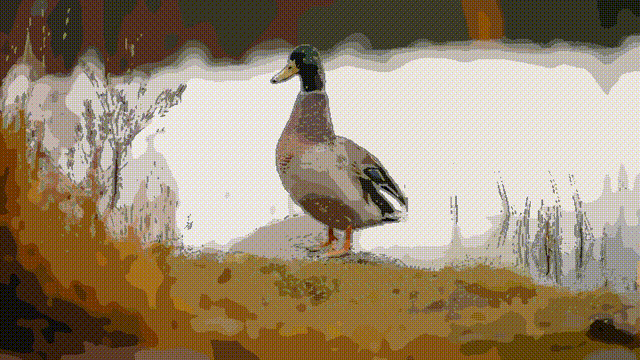
图2:滤镜特效
3.字幕特效
字幕特效是指在字幕上添加一定的颜色、字体、形状等。常见的字幕特效有闪烁、翻滚、分裂、反光、旋转、移动等等。
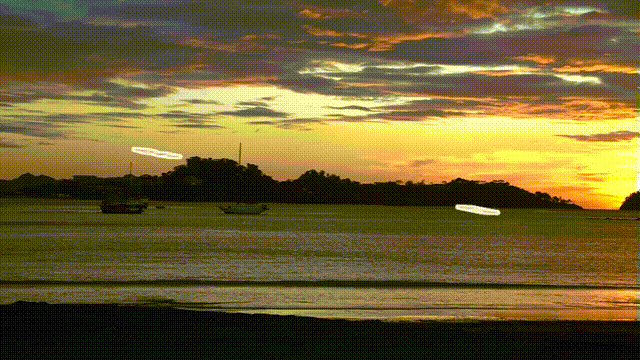
图3:字幕特效
二、视频特效如何制作
转场特效、滤镜特效、字幕特效的通用制作方法都是先导入素材,然后添加特效,最后对添加的特效进行细微调整就行了。这里就以大家最常用的会声会影为例,来示范一下在字幕特效中如何制作ktv字幕吧。
1.导入文件
打开会声会影软件,导入视频文件。
2.标记歌词节点
播放视频试听音乐,根据歌词的停止节点拖动“添加/删除章节点”对视频进行标记。
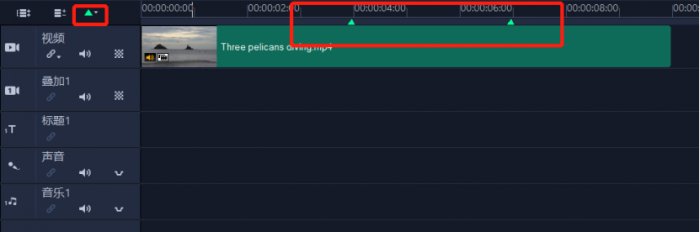
图4:标记歌词节点
3.添加字幕
点击“标题”选择一个合适的字幕样式拖到叠加轨道1,并根据标记好的节奏点依次添加字幕。因为KTV字幕是唱一句歌词变一句歌词的颜色,所以添加好了字幕之后还要复制一层同样的字幕到标题轨道1。
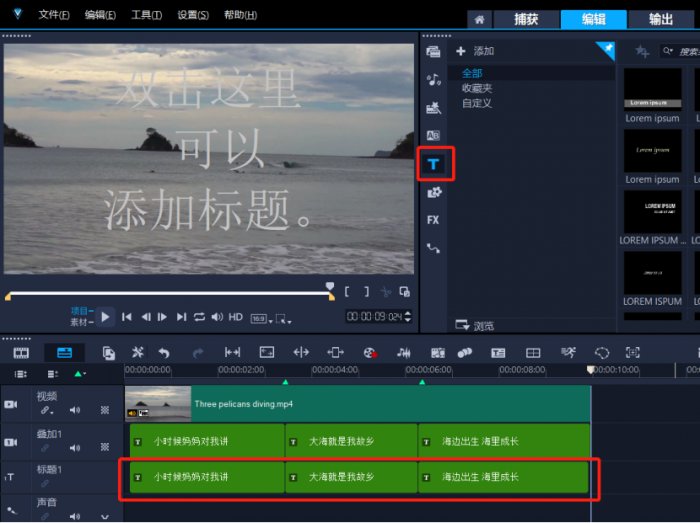
图5:添加字幕
4.处理字幕
对下面这一层字幕进行变色慢慢出现的处理:双击字幕文件,选择“运动”,在应用中找到“淡化”并选择里面第二个效果,然后选择“字体”对字幕更改颜色。
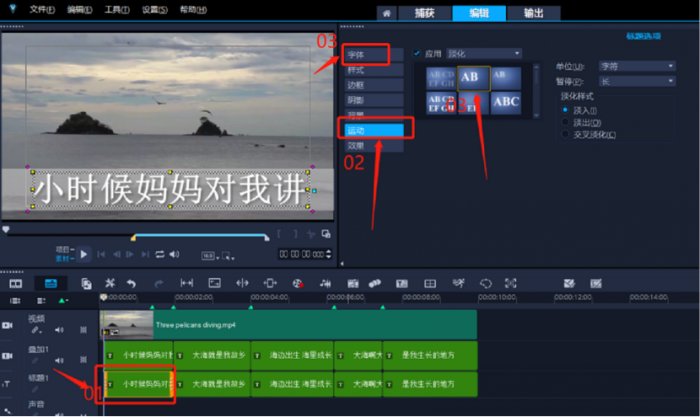
图6:处理字幕
5.复制并粘贴属性,统一字幕
刚才的操作只是处理好了一句字幕而已,要想让所有的字幕都这样显示最便捷的方法就是粘贴属性。即先选中处理好的字幕单击右键选择复制属性,然后按住Shift并点击剩下的字幕将它们全部选中后再单击右键粘贴所有属性。
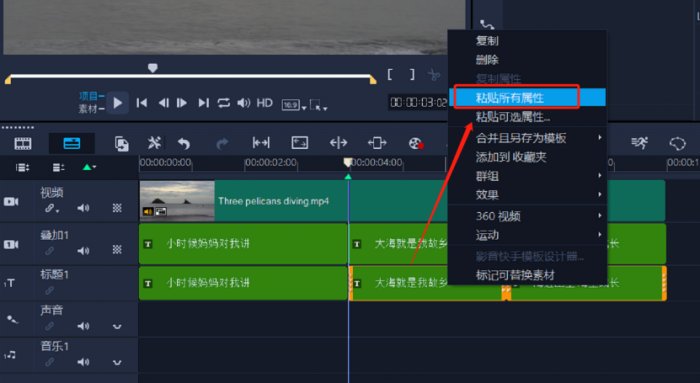
图7:粘贴所有属性
6.预览,导出成品
这里我只是展示了制作几句ktv字幕的方法,要制作整首歌的ktv字幕也是按照文中的步骤来。制作好之后,导出成品即可,效果如下。
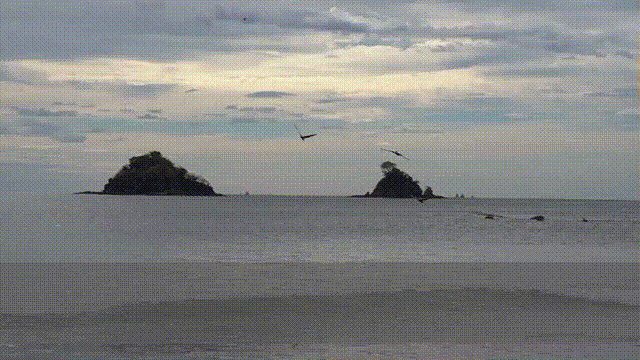
图8:效果图
以上就是视频制作效果有哪些特效,视频特效如何制作的一些相关的知识了,大家都学会了吗?学会了这些方法,以后制作特效再也不是难事了。

署名:向上
展开阅读全文
︾
短视频的火爆改变了很多人的生活方式,越来越多的人加入到短视频创作中来。短视频创作有哪些创意方法?短视频的创作形式有哪几种?我们今天就来聊聊关于短视频创作方面的内容。
查看详情影视作品或者短视频中,我们看到的高大上的镜头,基本上都是靠特效完成的。善于利用特效,可以增添视频的观赏性和艺术性。下面我来和大家分享视频剪辑特效有哪些,视频剪辑特效制作的内容。
查看详情视频剪辑需要什么格式的视频:MP4、MOV、AVI、ASF等格式的视频都可以作为制作视频剪辑的素材使用,如果视频剪辑软件不支持该格式,可以用格式工厂转换成软件支持的视频格式。视频剪辑制作视频格式,每个视频平台对投稿视频的要求都不一样,主流视频平台都支持MP4格式的视频,可以将视频导出为MP4格式。
查看详情